- Հեղինակ Jason Gerald [email protected].
- Public 2024-01-19 22:12.
- Վերջին փոփոխված 2025-01-23 12:20.
Այս wikiHow- ը սովորեցնում է ձեզ, թե ինչպես միացնել և օգտագործել Outlook- ում «Հետարկել ուղարկելը» հնարավորությունը, որը կարող եք օգտագործել սահմանափակ ժամանակով էլփոստը չեղարկելու համար «Ուղարկել» կոճակը սեղմելուց հետո: «Հետարկել ուղարկել» գործառույթը հասանելի չէ բջջային սարքերի Outlook հավելվածում:
Քայլ
2 -րդ մաս 1. Միացնել «Հետարկել ուղարկելը» գործառույթը
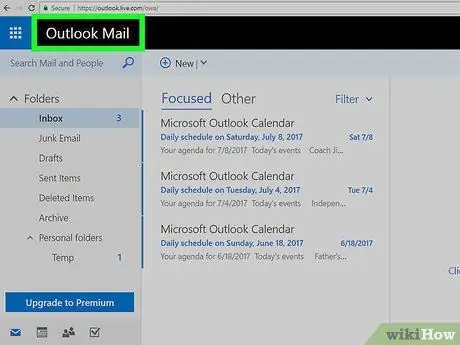
Քայլ 1. Այցելեք Outlook կայքը:
Էլփոստի մուտքի արկղը կբացվի, երբ մուտք գործեք Outlook:
Եթե մուտք չեք գործել, սեղմեք կոճակը Մուտք գործել, ապա մուտքագրեք ձեր էլ. փոստի հասցեն (կամ հեռախոսահամարը) և գաղտնաբառը, այնուհետև սեղմեք Մուտք գործել.
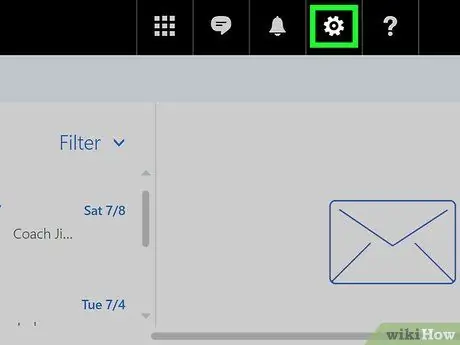
Քայլ 2. Սեղմեք ️ Outlook էջի վերին աջ անկյունում:
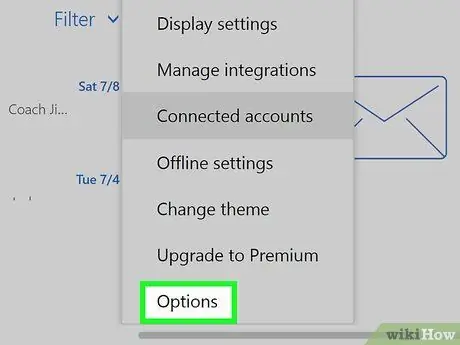
Քայլ 3. Կտտացրեք Ընտրանքներ:
Այն գտնվում է բացվող ընտրացանկի ներքևում `« հանդերձում »Կարգավորումների պատկերակի ներքևում:
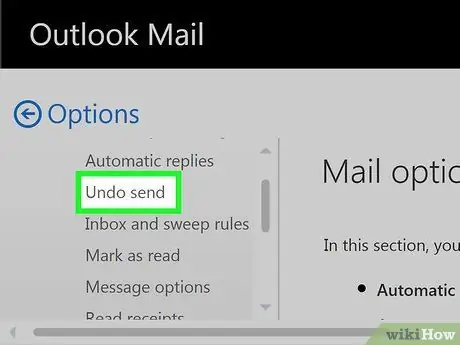
Քայլ 4. Կտտացրեք Հետարկել ուղարկումը, որը գտնվում է Outlook պատուհանի վերևի ձախ մասում:
Դուք այն կգտնեք «Ավտոմատ մշակում» վերնագրի ներքո, որը ենթապանակ է «Փոստ» ներդիրում:
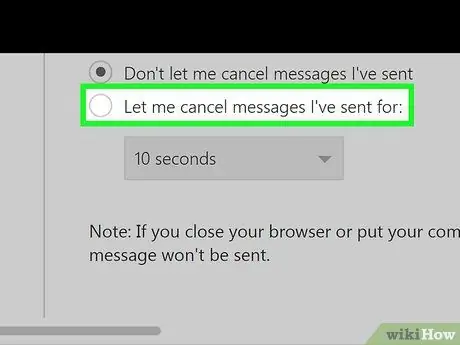
Քայլ 5. Կտտացրեք «Թույլ տվեք չեղարկել հաղորդագրությունները, որոնց համար ես ուղարկել եմ.» Շրջանակը:
Այս տարբերակը գտնվում է «Հետարկել ուղարկելը» վերնագրի ներքևում ՝ էջի վերևի կենտրոնում:
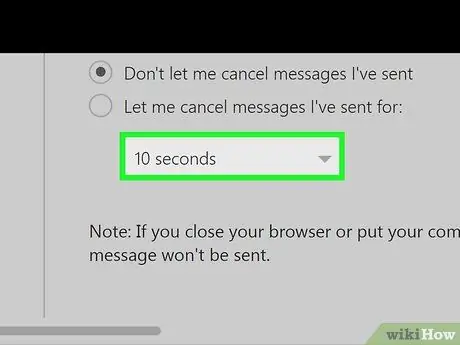
Քայլ 6. Ընտրեք ժամկետը:
Լռելյայն, արժեքը «10 վայրկյան» է (10 վայրկյան), բայց կարող եք ընտրել ստորև նշված տարբերակներից մեկը.
- 5 վայրկյան (5 վայրկյան)
- 10 վայրկյան (10 վայրկյան)
- 15 վայրկյան (15 վայրկյան)
- 30 վայրկյան (30 վայրկյան)
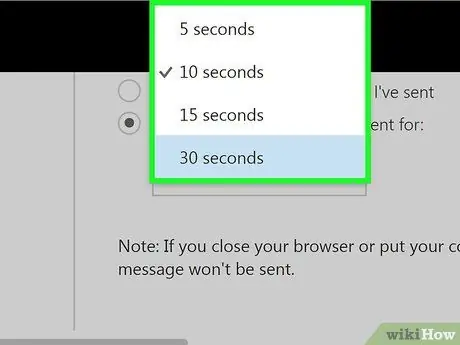
Քայլ 7. Կտտացրեք ցանկալի ժամկետը:
Ընտրված ժամկետը որոշելու է, թե որքան ժամանակ ունեք «Ուղարկել» սեղմելուց հետո էլ.
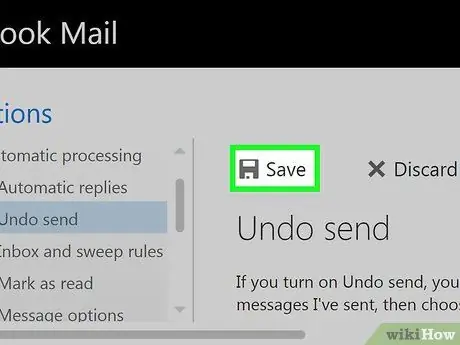
Քայլ 8. Կտտացրեք Պահել էջի վերևում:
Դա անելուց հետո «Հետարկել ուղարկելը» գործառույթը կակտիվանա և կկիրառվի հետագա էլ.
2 -րդ մաս 2 -ից. Էլփոստի չեղարկում
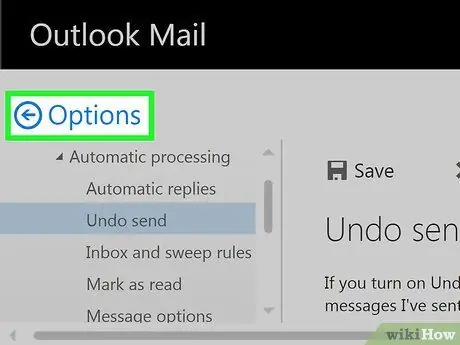
Քայլ 1. Կտտացրեք Ընտրանքներ:
Այս կոճակը գտնվում է էջի ձախ մասում գտնվող ընտրանքների ցանկից վեր: Մուտքի արկղի էջը կրկին կցուցադրվի:
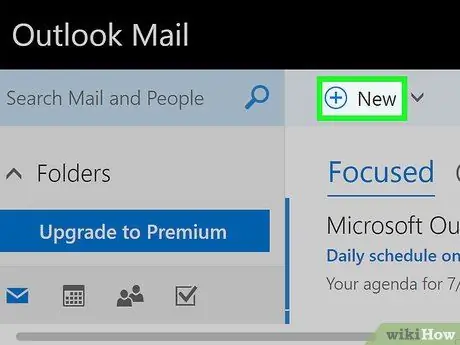
Քայլ 2. Կտտացրեք +Նոր
Այս տարբերակը գտնվում է Outlook- ի ինտերֆեյսի վերևում գտնվող «Ներարկղ» վերնագրի վերևում: Էջի աջ կողմում կբացվի էլփոստի նոր ձևանմուշ:
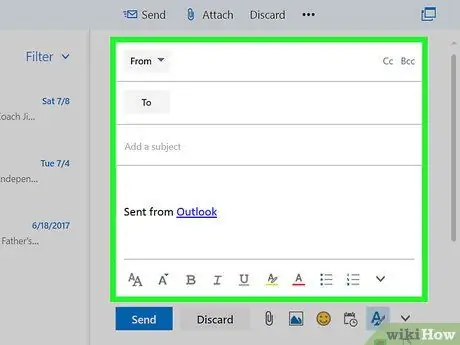
Քայլ 3. Մուտքագրեք էլ
Քանի որ ցանկանում եք չեղարկել նամակն այն ուղարկելուց հետո, այն, ինչ մուտքագրվում է այստեղ, կարևոր չէ: Այնուամենայնիվ, տրամադրված դաշտերում պետք է մուտքագրեք հետևյալ տեղեկությունները.
- Կապ
- Առարկա
- Հաղորդագրություն
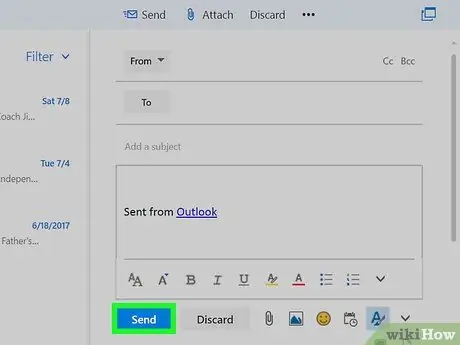
Քայլ 4. Կտտացրեք Ուղարկել:
Այն գտնվում է էլփոստի պատուհանի ներքևի աջ անկյունում: Երբ դա անեք, էլ. Փոստը կուղարկվի հասցեատիրոջը:

Քայլ 5. Կտտացրեք Հետարկել:
Այս տարբերակը գտնվում է ձեր մուտքի արկղի վերին աջ անկյունում: Երբ կտտացրեք դրա վրա, էլփոստի ուղարկումը կդադարեցվի, և նամակը կբացվի նոր պատուհանում: Այս պատուհանում կարող եք խմբագրել նամակը կամ սեղմել Հրաժարվել պատուհանի ներքևում `այն ջնջելու համար:






